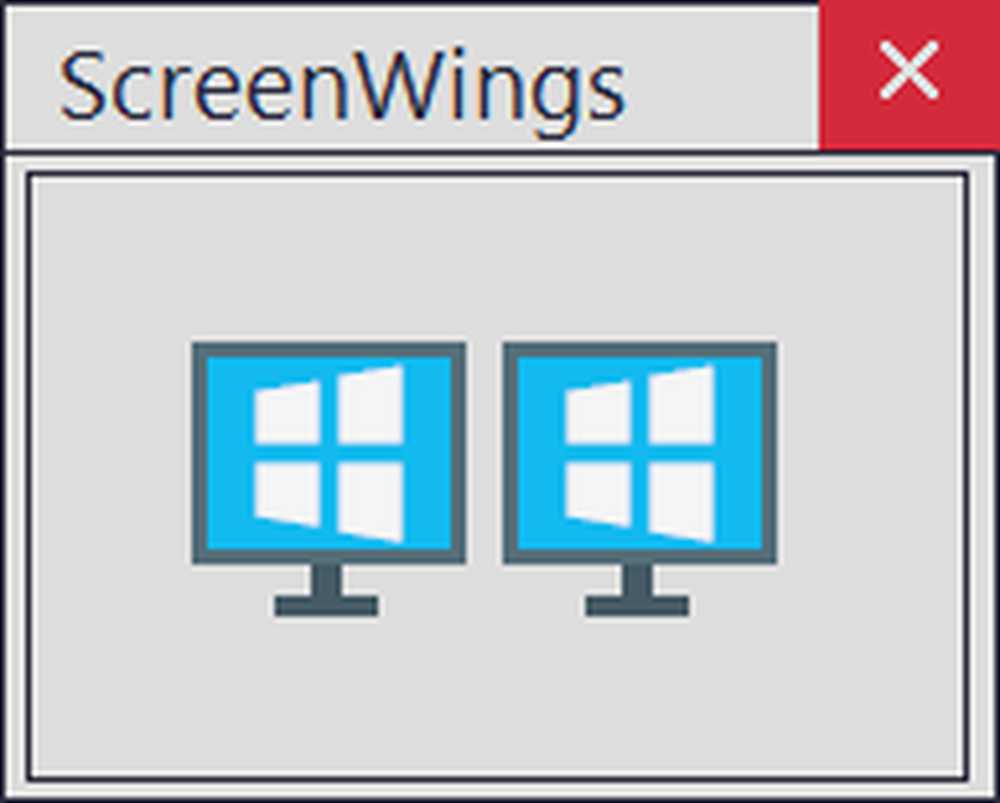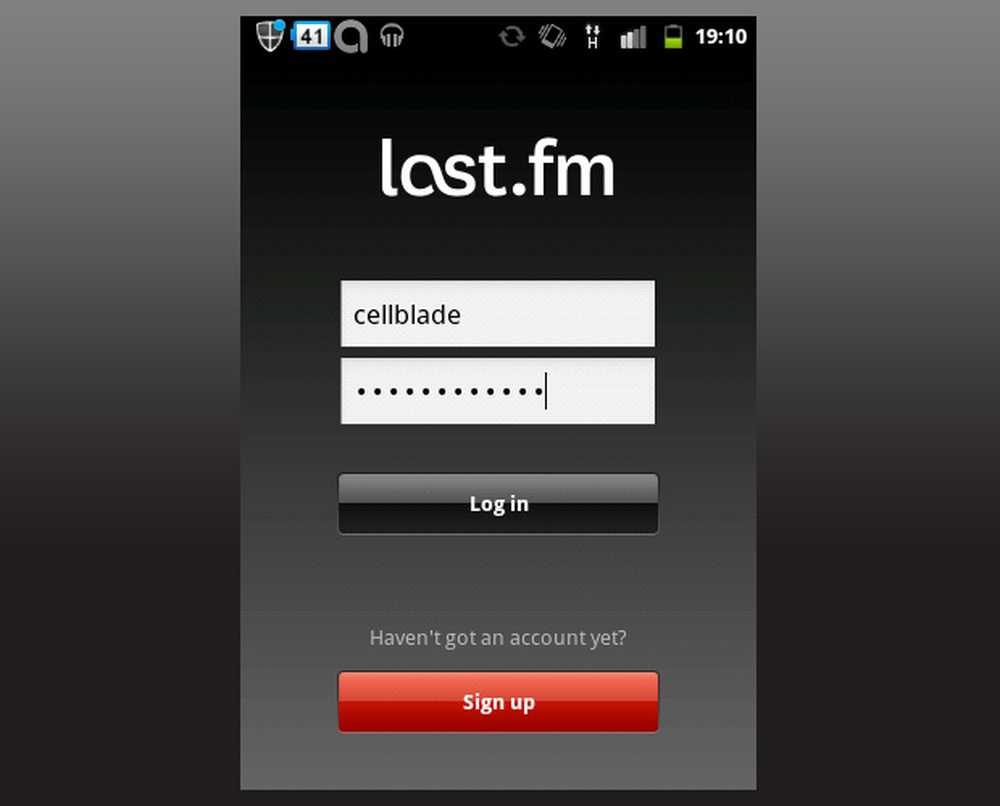Screencast Video Recorder le rend facile

Depuis l'arrivée d'Android sur le marché, les geeks ont cherché des moyens d'enregistrer des screencasts et de prendre des captures d'écran. Si vous aimez montrer des applications, montrer comment faire quelque chose de bien, ou même aider à résoudre des problèmes, il est impératif de pouvoir partager votre écran..
Il existe des applications qui facilitent la prise de captures d'écran et même de nombreux modèles d'appareils Android combinent désormais des combinaisons de touches permettant de prendre des captures d'écran sans utiliser d'applications supplémentaires. Tout va bien, mais qu'en est-il de l'enregistrement de screencasts vidéo? Il existe plusieurs applications pour cela, mais certaines sont aussi simples que Screencast Video Recorder..
Remarque: cette application nécessite un accès root et ne fonctionne pas sur tous les appareils (par exemple, cela ne fonctionnera pas sur le Galaxy Nexus ou le Tegra 2 ou 3)..
Screencast Video Recorder prend des captures d’écran ainsi que des captures d’écran. Essayez et vous serez d'accord (il existe une version gratuite si vous voulez l'essayer avant d'acheter).
Screencasting
Il existe maintenant une application sur le marché qui simplifie la numérisation; il n'est pas nécessaire de connecter votre appareil à votre ordinateur ni de suivre des processus d'installation compliqués (à part l'enracinement de votre téléphone, ce qui est certes un gros problème pour certaines personnes). L’utiliser est aussi simple que d’ouvrir l’application, de toucher l’icône d’enregistrement dans la liste située en haut, puis d’appuyer sur le bouton Enregistrer..

screencast - commence à enregistrer
Une fois votre enregistrement terminé, il est enregistré en tant que fichier MP4. Vous le trouverez dans votre galerie dans un dossier appelé Screencast. Voici un rapide test pour que vous puissiez voir un exemple:
Captures d'écran
En tant que personne qui aime écrire tout ce qui concerne Androids, les captures d'écran représentent souvent une partie importante de ma journée. Certains modèles Android ont des façons spéciales de prendre des captures d'écran intégrées, mais souvent les combinaisons de boutons peuvent être un peu compliquées. Prendre une capture d'écran avec l'enregistreur vidéo Screencast est toutefois aussi simple que d'appuyer sur un raccourci.
Autres outils
Screencast Video Recorder propose quelques outils supplémentaires en plus du screencast et de la projection d'écran:
Galerie
Si vous préférez ne pas quitter l'application et la galerie de votre appareil, une galerie vous est directement intégrée..
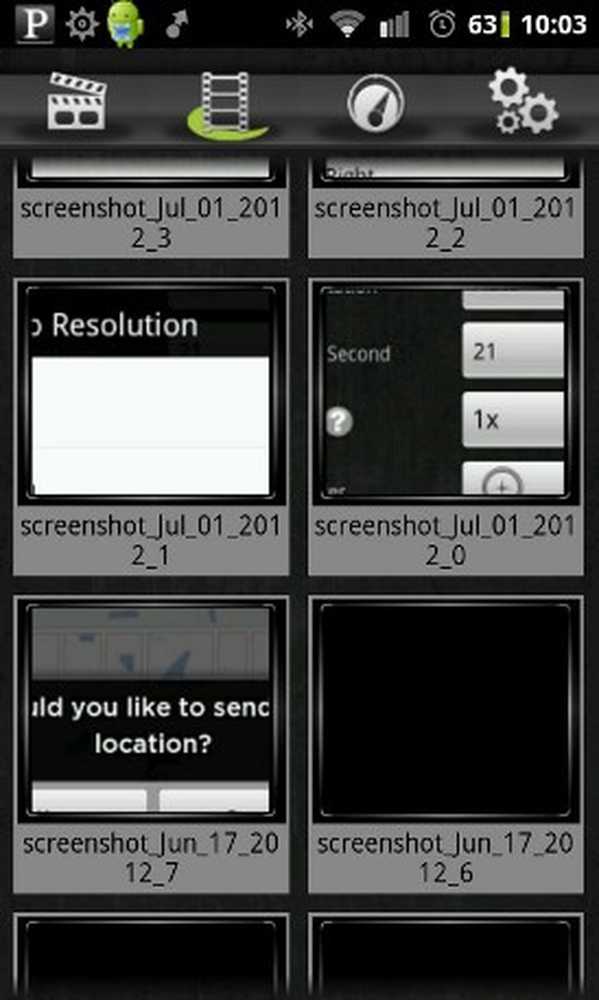
Screencast - galerie
Si vous prenez principalement des captures d'écran, cette fonctionnalité ne sera probablement pas très utile au-dessus de votre application de galerie par défaut, mais si vous êtes plus intéressé par l'enregistrement de vidéos directement à partir de l'application, il pourrait s'avérer utile..
Testeur de référence
Le testeur de référence vous permet de voir quel type de FPS vous obtiendrez avec les paramètres actuels.
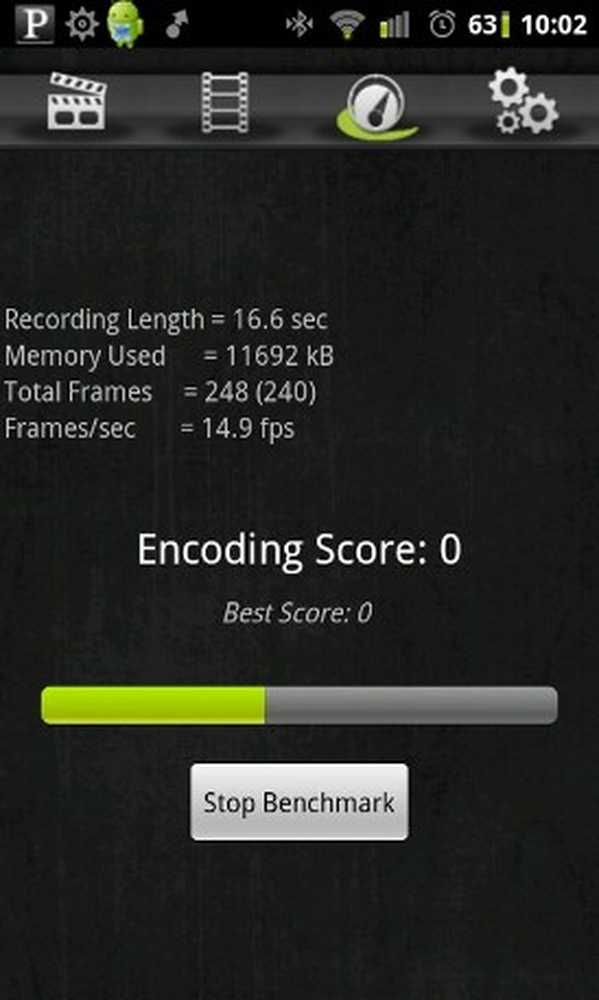
Screencast - outil de référence
Comme vous le savez, les appareils Android se présentent sous différentes formes, tailles et spécifications. Chaque appareil vous donnera des résultats différents et le réglage des paramètres peut aider à obtenir les meilleurs résultats possibles. Les outils de référence aident avec ceci.
Widgets et raccourcis
Juste pour rendre l'application encore plus facile à utiliser, ils ont ajouté des widgets et des raccourcis pour un accès plus facile. Sérieusement, vous pouvez mettre un gros bouton sur l'un de vos écrans d'accueil pour commencer et arrêter l'enregistrement.

Screencast - widget écran d'accueil
Vous pouvez facilement redimensionner le widget à votre guise et lorsque vous arrêtez l'enregistrement, vous n'êtes même pas dérangé par l'ouverture de l'application. Le fichier vient d'être enregistré dans la galerie comme d'habitude.
En ce qui concerne les raccourcis, si votre appareil dispose d’un bouton Rechercher, vous pouvez choisir d’appuyer longuement sur un basculement d’enregistrement ou de prendre une capture d’écran..
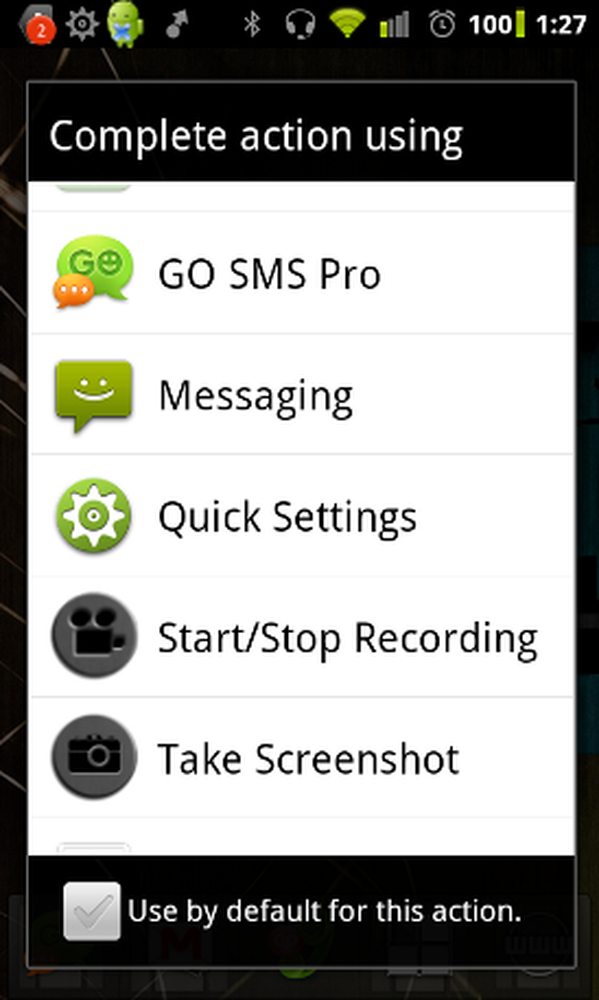
Maintenez la recherche pour voir ce menu
L'enregistrement et la capture d'écran peuvent donc être facilement effectués à la volée.
Réglages
L'application Screencast Video Recorder possède un panneau de paramètres très complet. À partir de là, vous pouvez effectuer de nombreux changements, notamment:
- Paramètres de résolution vidéo: basculez entre une résolution normale et une résolution élevée, mais n'oubliez pas que si vous utilisez un appareil plus ancien, vous voudrez peut-être rester avec norma.l
- Orientation de la vidéo: choisissez entre Auto (mon favori), Aucune rotation, Rotation à droite et Rotation à gauche.
- Images par seconde: la précision des chiffres dépend des performances de votre appareil..
- Accéléré: vous pouvez en fait enregistrer une longue vidéo, telle que quelqu'un dessinant sur leur tablette, et la condenser en une vidéo accélérée beaucoup plus courte et de style accéléré..
- Touch pointeur: choisissez l'icône que vous voulez voir apparaître comme pointeur.
- Nom de fichier par défaut: définir un préfixe pour les noms de fichier.
- Ajouter la date au nom: il est facile de dire quand vous avez fait l'enregistrement plus tard.
- Enregistrement audio (Mic): utile si vous voulez décrire ce que vous faites pendant l'enregistrement.
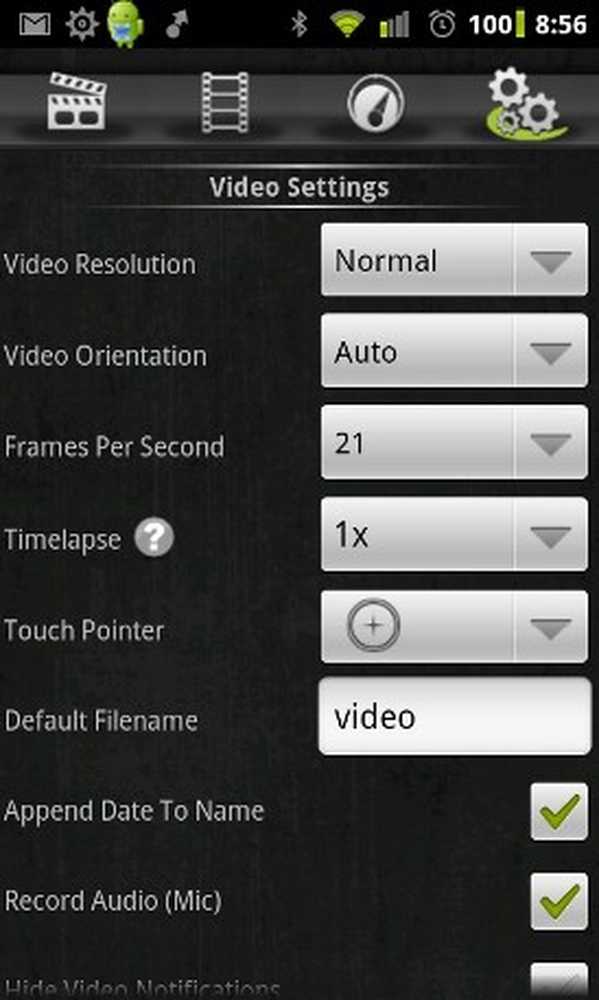
Screencast - paramètres
Il y a aussi une liste très similaire de paramètres pour prendre des captures d'écran.
Conclusion
Pour sa capacité à enregistrer ce que vous faites sur votre Android, Screencast Video Recorder frappe vraiment un home run.
Il y a cependant quelques points négatifs, comme dans presque toutes les applications:
- Tout d'abord, vous devez être enraciné. Pour beaucoup d’entre nous, ce n’est pas un obstacle, mais pour d’autres, cela change la donne. Si vous ne possédez pas d'appareil Android rooté, vous pourrez peut-être lancer une recherche dans votre vie pour trouver une application qui enregistre et prend des clichés ainsi que cette application.
- Deuxièmement, cette application ne fonctionnera pas du tout sur certains appareils, tels que le Galaxy Nexus et Tegra 2/3..
Dans l’ensemble, cet auteur Android s’appuie énormément sur cette application depuis un certain temps. Cela fonctionne, il est facile à utiliser, et à 3,99 $, il en vaut bien le prix. Il existe également une version de démonstration dans le Play Store qui limite la durée de la vidéo, mais vous permet au moins de l'essayer. Screencast Video Recorder est pour moi une bouée de sauvetage.